Fejlfinding af MSVCR71.dll Manglende fejl i Windows 10 (09.15.25)
Stødte du på en Msvcr71.dll-fejl, da du åbnede en app på din computer? Dette sker normalt, når den berørte DLL-fil mangler, slettes, er beskadiget eller beskadiget på en sådan måde, at appen, der stoler på den, ikke længere kan bruge DLL-filen, da den var designet til at blive brugt.
En problem med registreringsdatabasen, malwareinfektion, ondsindet program installeret på computeren eller et problem med computerhardwaren kan være udløseren til denne Msvcr71.dll-fejl.
Hvad mangler MSVCR71.dll fejl i Windows 10?Du kan sandsynligvis støde på denne fejl, når du prøver at starte spil med en fejladvarsel, der fortæller dig, at applikationen ikke kunne starte, fordi MSVCR71.dll mangler eller ikke blev fundet på din computer.
Normalt, som andre DLL-filer, er Msvcr71.dll-filen en Windows-systemfil, der hører til Microsoft Virtual Redistributable C ++ -pakken på Windows 10. Dette er grunden til afinstallation og geninstallation af Virtual redistributable C ++ -pakken er en af de almindelige løsninger at rette MSVCR71.dll-manglende fejl på Windows 10.
Pro Tip: Scan din pc for ydeevneproblemer, uønskede filer, skadelige apps og sikkerhedstrusler
, der kan forårsage systemproblemer eller langsom ydeevne .
Særtilbud. Om Outbyte, afinstaller instruktioner, EULA, fortrolighedspolitik.
Når problemer med denne særlige DLL-fil dukker op, kan fejlmeddelelserne variere alt efter det program, du prøver at starte. Her er nogle af de sædvanlige fejlmeddelelser, du kan støde på:
- Filen msvcr71.dll mangler.
- Msvcr71.dll ikke fundet
- Dette program kunne ikke starte, fordi msvcr71.dll ikke blev fundet. Geninstallation af programmet kan løse dette problem.
- Kan ikke finde [PATH] \ msvcr71.dll
- Kan ikke starte [APPLICATION]. En nødvendig komponent mangler: msvcr71.dll. Installer venligst [APPLICATION] igen.
- Programmet kan ikke starte, fordi msvcr71.dll mangler på din computer. Prøv at geninstallere programmet for at rette dette program.
- De fleste msvcr71.dll fejlmeddelelser vises, når du prøver at køre et bestemt program, men kan også ses, når du installerer et bestemt program, starter eller lukker Windows eller muligvis selv når du installerer en ny version af Windows.
Denne fejl er ikke noget nyt. Mange brugere har også stødt på denne fejl med andre Windows-programmer eller operativsystemer, der bruger filen, inklusive Windows 10, Windows 8, Windows 7, Windows Vista og Windows XP.
Hvad forårsager MSVCR71.dll Manglende fejl I Windows 10MSVCR71.dll mangler fejl i Windows 10 kan virke som et meget alvorligt problem for dig, især hvis du ikke kan åbne den app, du vil bruge. Men rolig, fordi der er mange andre brugere, der har den samme fejl, og mange af dem har formået at rette det med nogle enkle løsninger.
Normalt opstår MSVCR71.dll-fejl på grund af beskadiget. , slettet eller mangler respektive DLL-filer. Ifølge de berørte brugere afhænger mange programmer af MSVCR71.DLL-filen, der kaster denne fejl. Så hvis der er et problem med filen, opstår denne fejl. Du undrer dig måske over, hvordan filen blev slettet eller ødelagt. Der er flere scenarier, som vi kan tænke på.
Det er muligt, at du ubevidst slettede DLL-filen, eller at et systemrensningsprogram fjernede den fra din computer. Eller det kan være, at dit overaktive sikkerhedsprogram opdagede det som ondsindet og slettede det. Det er også muligt, at en malware-infektion har ødelagt filen på din computer, hvilket udløser denne fejl, når Windows ikke kan finde den.
Sådan løses MSVCR71.dll Manglende fejl i Windows 10Her er noget at holde i sind: Download ikke DLL-filer fra et websted, som du ikke har fuld tillid til. DLL-filer er systemfiler, og de er afgørende for kørslen af din computer. Derfor er det vigtigt kun at bruge pålidelige og officielle imgs, når du downloader filer som Msvcr71.dll.
Når du får denne fejl, er en af de ting, du først kan prøve, at starte Windows i fejlsikret tilstand. Dette er muligvis din eneste mulighed for at udføre de fleste af disse rettelser, hvis msvcr71.dll-filen stopper Windows i at starte normalt.
Lad os se på disse løsninger en efter en:
Løsning 1: Gendan Msvcr71.dll fra papirkurven.En manglende Msvcr71.dll-fil kan simpelthen betyde, at du eller en software på din computer ved et uheld slettede filen og sendte den til papirkurven. Hvis Msvcr71.dll-filen er blevet slettet for nylig, gemmes den helt sikkert i papirkurven. Bare sørg for at du ikke har slettet den permanent ved at tømme papirkurven.
Dette trin skal kun udføres, hvis du er sikker på, at den Msvcr71.dll-fil, du gendanner, ikke er skadelig eller beskadiget. fil, der blev slettet af en gyldig grund i første omgang. Hvis du lige har slettet det ved et uheld, skal gendannelse ikke være noget problem.
Løsning 2: Kør en malware-scanning af hele din computer.Men hvis du har mistanke om, at den msvcr71.dll-fejl, du får, på en eller anden måde er relateret til ondsindede programmer, der inficerede din computer, og derefter skal du køre en scanning ved hjælp af et antivirusprogram for at fjerne infektionen løse dit DLL-problem.
Løsning 3: Geninstaller softwaren, der bruger msvcr71.dll-filen. 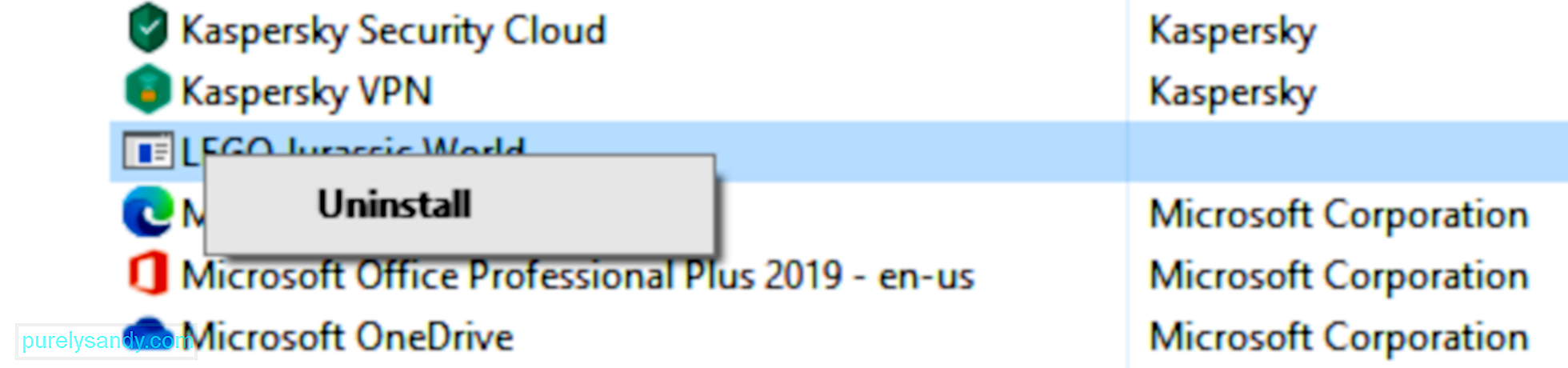 Hvis start af et bestemt program beder DLL-fejlen om at blive vist, kan det muligvis opdatere filen igen og geninstallere den og slippe af med fejlen. For eksempel, hvis du får denne fejl, når du spiller Roblox eller Minecraft, skal du geninstallere disse spil.
Hvis start af et bestemt program beder DLL-fejlen om at blive vist, kan det muligvis opdatere filen igen og geninstallere den og slippe af med fejlen. For eksempel, hvis du får denne fejl, når du spiller Roblox eller Minecraft, skal du geninstallere disse spil.
Den officielle og legitime msvcr71.dll-fil, som Windows bruger, er normalt placeret i en undermappe til C : \ Windows \ mappe, så geninstallation af appen gemmer sandsynligvis en ny kopi af DLL-filen i den pågældende mappe.
For at geninstallere programmet skal du følge instruktionerne nedenfor:
Det er muligt, at den app, der installerede den originale DLL-fil, har flere kopier andetsteds. Hvad du kan gøre er at finde disse kopier og flytte den til det sted, hvor msvcr71.dll-filen mangler.
For eksempel gemmer Windows ikke kun en kopi af msvcr71.dll i en \ Windows \ mappen, men det gør også Adobe Photoshop, SUPERAntiSpyware, Adobe Acrobat og andre programmer. Alt hvad du skal gøre er at gå til installationsmapperne i disse programmer og kopiere den fungerende DLL-fil derfra.
Du skal være tydelig, hvor du skal kopiere msvcr71.dll til. Nogle DLL-fejlmeddelelser angiver, hvilken mappe DLL-filen mangler. Men hvis ikke, skal du være opmærksom på det program, der udløser fejlen, og gå til programmets installationsmappe.
Alternativt kan du bruge gratis filsøgningsværktøjer, hvis du ikke vil bruge Windows 'indbyggede søgemulighed.
Løsning 5: Download pakken VC ++ Redistribuerbar. 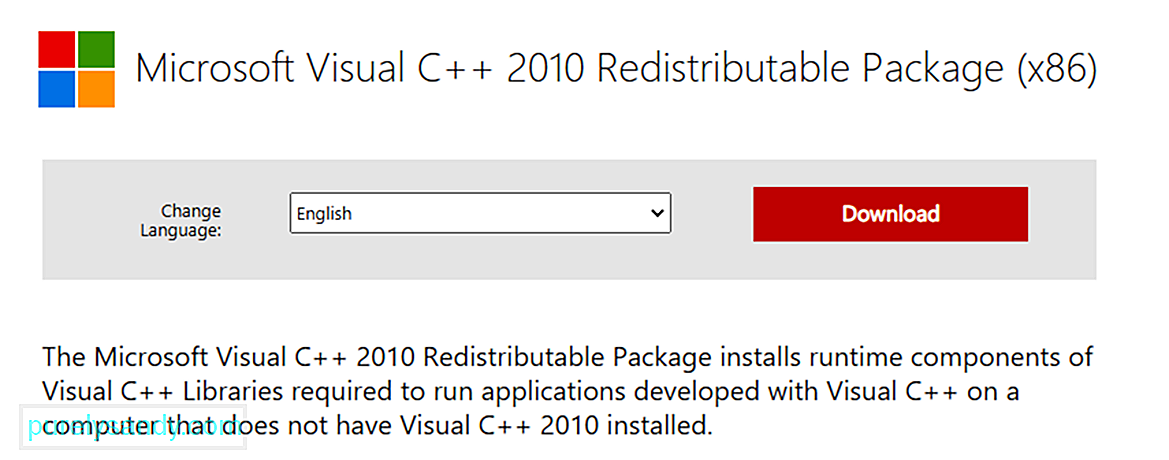 MSVCR71.dlls beskrivelse angiver, at den er relateret til Microsoft C Runtime Library. Dette betyder, at det inkluderer et sæt instruktioner på lavt niveau, som andre applikationer er afhængige af for at arbejde.
MSVCR71.dlls beskrivelse angiver, at den er relateret til Microsoft C Runtime Library. Dette betyder, at det inkluderer et sæt instruktioner på lavt niveau, som andre applikationer er afhængige af for at arbejde.
Microsoft pakker normalt disse runtime-biblioteker sammen og frigiver dem derefter til offentligheden som en enkelt installatør. Flere berørte brugere har hævdet, at denne DLL-fejl er rettet efter installation af Microsoft Visual C ++ 2010 Redistributable Package (x86).
Klik på linket, download og installer programmet. Når du er færdig, skal du genstarte din computer og prøve at starte applikationen igen. Hvis dette ikke løser problemet, skal du gå videre til den næste løsning.
Løsning 6: Udfør en SFC-scanning.Systemfilkontrol eller SFC er et indbygget Windows-værktøj, der kontrollerer systemfiler for korruption og forsøger at ordne dem. Disse systemfiler inkluderer også manglende DLL-filer.
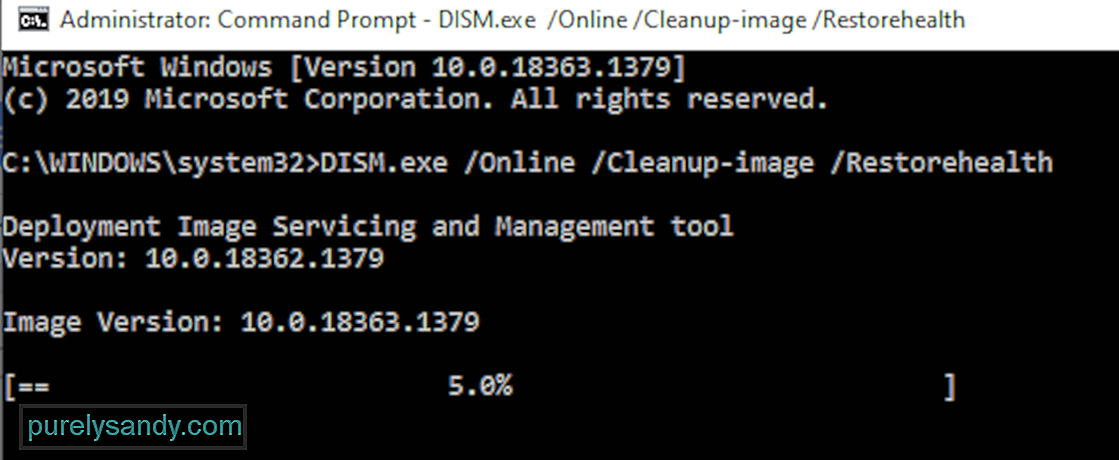
Følg instruktionerne nedenfor for at køre en scanning:
Hvis du modtager Windows Reimg Protection ikke fandt nogen integritetsovertrædelser, efter scanningen er afsluttet, betyder det, at scanningen ikke registrerede nogen fejl med dine filer.
Men hvis du fik Windows Reimg Protection fundet korrupte filer og repareret dem med succes, så har SFC rettet de fejl, den opdagede. Du skal kontrollere, om DLL-problemet er rettet.
Løsning 7: Rediger Windows-registreringsdatabasen for fejl relateret til SQL Developer. 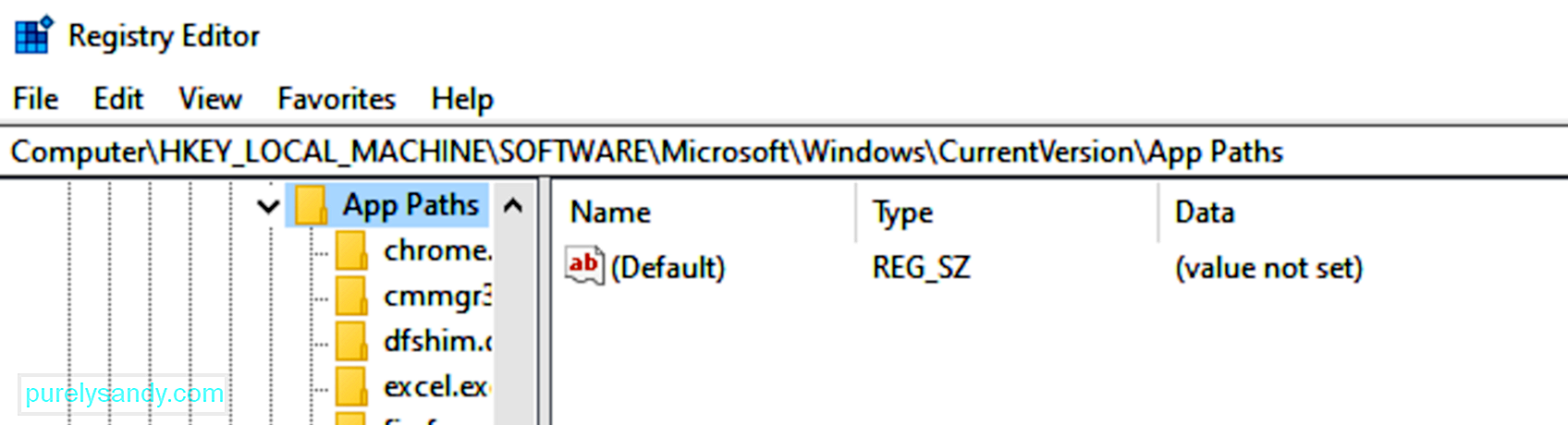 Denne DLL-rettelse gælder kun, hvis du oplever en Msvcr71.dll mangler fejl, når SQL Developer køres første gang efter installationen. Dette ser ud til at være et almindeligt problem, når du installerer SQL Developer. Vær opmærksom på, at visse problemer kan opstå, hvis du foretager ændringer i Registreringseditor forkert, så lav en sikkerhedskopi, inden du fortsætter videre.
Denne DLL-rettelse gælder kun, hvis du oplever en Msvcr71.dll mangler fejl, når SQL Developer køres første gang efter installationen. Dette ser ud til at være et almindeligt problem, når du installerer SQL Developer. Vær opmærksom på, at visse problemer kan opstå, hvis du foretager ændringer i Registreringseditor forkert, så lav en sikkerhedskopi, inden du fortsætter videre.
For at redigere registreringsdatabasen og rette dette DLL-problem skal du følge instruktionerne nedenfor:
Genstart computeren, så ændringerne træder i kraft. .
Løsning 8: Erstat DLL-filen.Fordi disse typer DLL-fejl er almindelige, tog mange steder initiativ til at sikkerhedskopiere Windows DLL-filer, der ofte mangler. Husk dog, at ikke alle disse DLL-arkiver er pålidelige. Nogle pakker DLL-filen med malware, og andre giver dig direkte mulighed for at downloade ondsindede filer. Så download kun DLL-filer fra websteder, du har tillid til.
Download bare en kopi af msvcr71.dll-filen fra internettet og gem den på din computer. Bare for at være sikker skal du scanne de downloadede filer for malwareinfektion.
Når downloadingen er afsluttet, skal du åbne downloadmappen og kopiere DLL-filen. Dette er de mapper, hvor du har brug for at kopiere msvcr71.dll-filen, afhængigt af din pc:
- C: \ WindowsSystem32 \ til 32-bit version af Windows
- C : \ WindowsSysWOW64 \ til 64-bit version af Windows
Indsæt DLL'en i den korrekte mappe. Hvis DLL findes i den mappe, skal du ikke erstatte den. Det betyder bare, at filen allerede findes på dit system, men det blev uregistreret af en eller anden grund. Hvis dette sker, kan du registrere eller genregistrere DLL-filen, så Windows bliver opmærksom på, at den findes.
For at gøre dette:
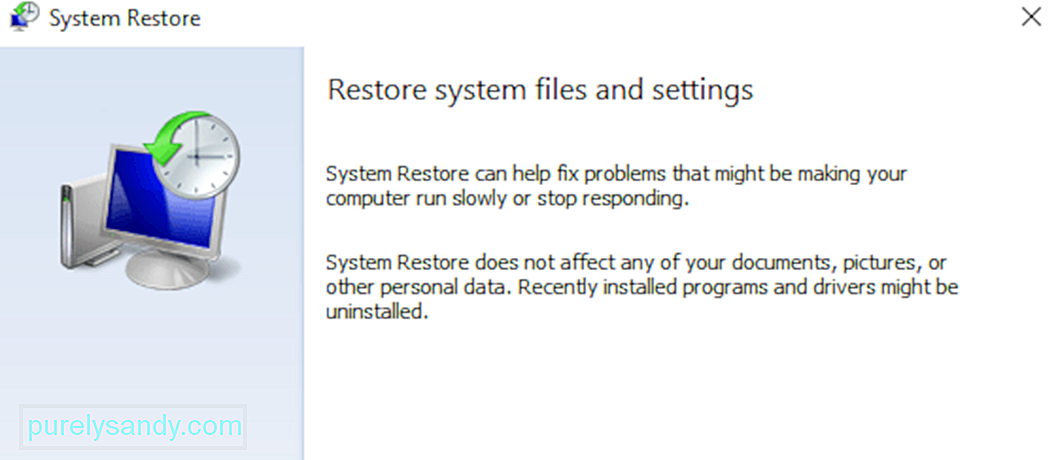 Hvis DLL-fejlen fortsætter på dette tidspunkt, kan du prøve at vende din pc tilbage til en tidligere gang ved hjælp af Systemgendannelse. Dette vender de vigtige systemfiler tilbage til den tilstand, de var i en tidligere periode, hvilket kan være det, du har brug for, hvis fejlen msvcr71.dll blev udløst af en ændring foretaget i en vigtig fil eller konfiguration. Msvcr71.dll fejl?
Hvis DLL-fejlen fortsætter på dette tidspunkt, kan du prøve at vende din pc tilbage til en tidligere gang ved hjælp af Systemgendannelse. Dette vender de vigtige systemfiler tilbage til den tilstand, de var i en tidligere periode, hvilket kan være det, du har brug for, hvis fejlen msvcr71.dll blev udløst af en ændring foretaget i en vigtig fil eller konfiguration. Msvcr71.dll fejl?
Hvis ovenstående løsninger ikke løste msvcr71.dll-filfejlen, skal du reparere din installation af Windows. En opstartsreparation, tidligere kendt som automatisk reparation, er din bedste chance, hvis Windows 10 ikke starter korrekt. Startup Repair kan fås fra menuen Advanced Startup Options. Hvis du gør dette, skal alle dine DLL-filer gendannes til deres arbejdstilstand, som om de ikke er blevet ændret eller ændret.
Du kan også vælge at udføre en ren installation af Windows for at rette msvcr71.dll-fejlen. En ren installation af Windows sletter den aktuelle installation sammen med alle filerne på harddisken. Derefter installerer den en ny, frisk kopi af operativsystemet og løser de problemer, du oplever i øjeblikket.
YouTube Video.: Fejlfinding af MSVCR71.dll Manglende fejl i Windows 10
09, 2025

